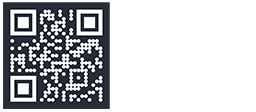Wie arbeitet man mit Textvorlagen
Textvorlagen sind eine praktische Möglichkeit, Nachrichten nicht immer von Neuem schreiben zu müssen. Um in der Bearbeitung von Anfragen Zeit zu sparen, können Sie sich Texte, die Sie immer wieder verwenden, als Vorlagen speichern. Es gibt grundsätzlich zwei Arten von Textvorlagen.
- WhatsApp-Vorlagen: wie Sie diese erstellen und einsetzen ist Inhalt eines eigenen Artikels.
- Eigene Textvorlagen: Wie Sie solche Vorlagen speichern und verwenden, erklären wir Ihnen im Folgenden.
Und so erstellen Sie Ihre eigenen Textvorlagen
- Klicken Sie auf den Menüpunkt Einstellungen/Textvorlagen und auf Textvorlage hinzufügen
- Wählen Sie einen Namen für die Vorlage
- Verfassen Sei den Text inkl. Variable (dazu weiter unten mehr!)
- Optional: Fügen Sie einen oder mehrere Buttons ein. Sie sind völlig flexibel und können diverse Auswahlmöglichkeiten für den Kunden anbieten. Bei mehr als 3 Auswahlmöglichkeiten, werden die Buttons in einer Art Auswahlmenü angezeigt.
- Legen Sie fest, in welchem Ordner diese Textvorlage gespeichert werden soll. Dies dient rein der Übersicht!
- Zum Einfügen einer Textvorlage klicken Sie aus einer Unterhaltung in der rechten Spalte auf die gewünschte Textvorlagen. Textvorlagen mit Buttons werden direkt versendet, jene ohne Buttons können von Ihnen vor dem Versand noch adaptiert werden. Geschafft! 👏
Wie oben in Punkt 3 erwähnt, können im Text der Vorlage auch Variablen verwendet werden. Diese Variablen werden beim Versand durch die entsprechenden Daten ersetzt. Variablen können z.B. Vorname, Nachname, Geburtsdatum, etc. sein. Die Variable Freitext dienst als Platzhalter, der vor dem Versand der Nachricht von Ihnen noch ersetzt werden sollte.
| Name der Variable | Variable | Text |
| Vorname | {{vorname}} | Vorname des Kunden, der diesen Text erhält |
| Nachname | {{nachname}} | Nachname des Kunden, der diesen Text erhält |
| Geburtsdatum | {{geburtsdatum}} | Geburtsdatum des Kunden, der diesen Text erhält |
| Google-Bewertung | {{bewertung-google}} | Link, der zur Bewertung auf Google führt |
| Aktueller User | {{user-vorname-nachname}} | Vollständiger Name des aktuellen Users |
Zusätzlich können noch individuelle Variablen erstellt und in den Vorlagentexten verwendet werden. Voraussetzung dafür ist, dass diese Variablen mit vorhandenen Kontaktattributen verknüpft sind. Wie das funktioniert lesen Sie in diesem Artikel.